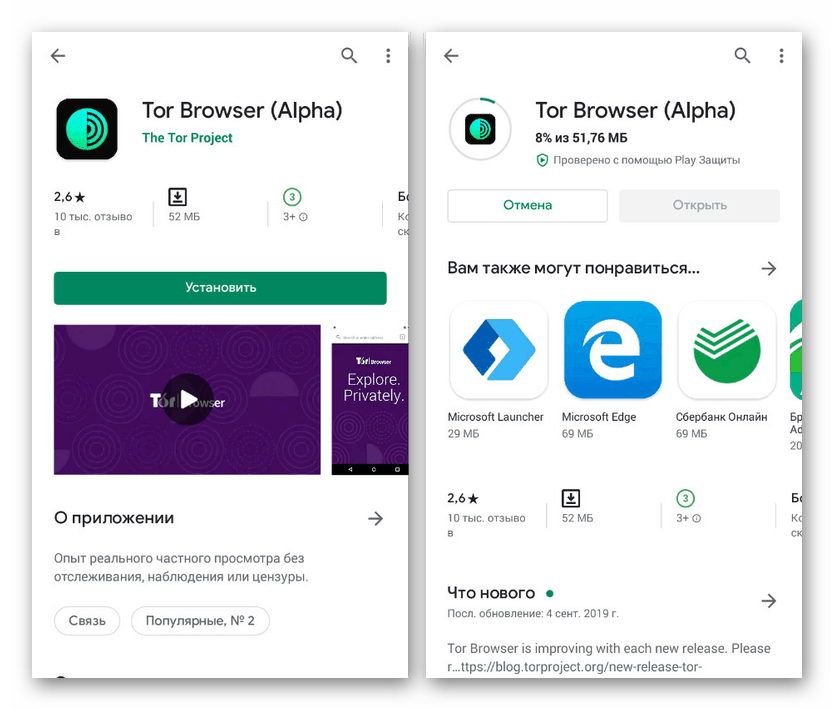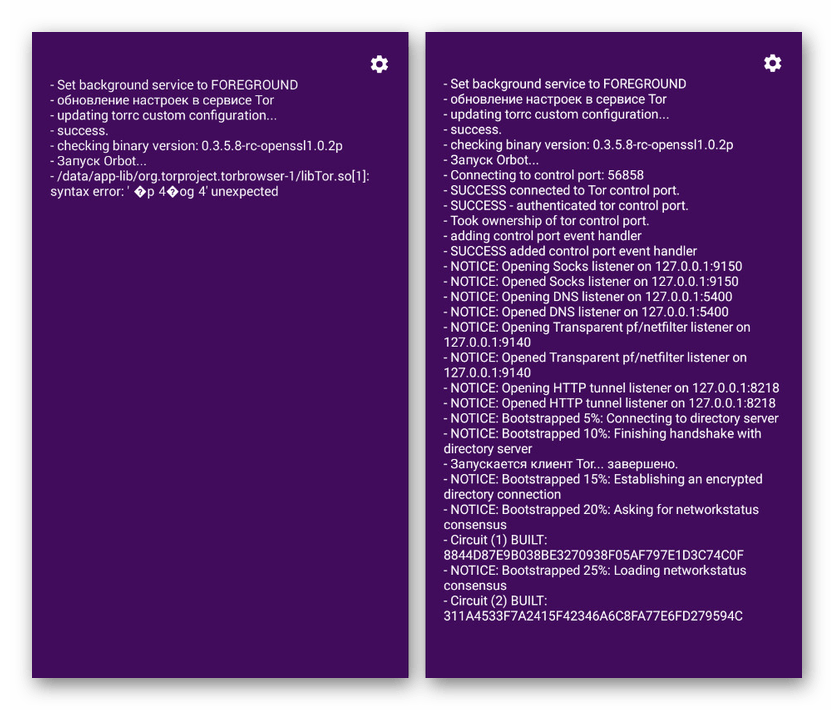Упутство за коришћење Тор прегледача на Андроиду
Један од најпопуларнијих и најтраженијих програма за анонимно сурфовање на Интернету је веб претраживач Тор, доступан на многим платформама, укључујући Андроид. Ова апликација комбинује и ВПН и пуноправни Интернет претраживач са мноштвом познатих функција. Током чланка ћемо говорити о исправној и прилично ефикасној употреби Тор Бровсер-а на паметним телефонима.
Садржај
Коришћење Тор прегледача на Андроид-у
Као што је споменуто, прегледач пружа импресивну количину функција, од којих свака на овај или онај начин утиче на рад прегледача или уграђеног ВПН-а. Комплетан преглед ове апликације можете прочитати у засебном чланку на веб локацији (линк доле).
Инсталација и повезивање
За разлику од других претраживача за телефон, где их инсталирати не захтевају никакве додатне радње, покретање Тор Бровсер изгледа мало сложеније. Да бисте избегли проблеме у тренутној фази, покушајте да стриктно следите упутства. Поред тога, упркос компатибилности са свим верзијама Андроида, софтвер је најбоље користити на новијим издањима оперативног система, почевши од петог.
- Отворите званичну страницу прегледача у Гоогле Плаи продавници и користите дугме „Инсталирај“ . Процедура за преузимање трајат ће неко вријеме, након чега се апликација мора отворити.
![Процес инсталирања и отварања Тор Бровсер-а на Андроид-у]()
Након довршетка инсталације и отварања апликације, прво обратите пажњу на страницу са програмским подешавањима. Тренутно можете да омогућите или онемогућите Интернет цензуру одавде, што ће утицати и на радну ефикасност.
- Вратите се на главну страницу Тор прегледача и кликните на дугме „Повежи се“ на дну екрана. Након тога требала би се појавити порука о успјешној вези с мрежом Тор.
- Да бисте пратили сваки корак везе, превуците прстом улево. На представљеној страници приказат ће се детаљне информације о раду Интернет претраживача, укључујући могуће грешке.
![Пример грешке и успешне везе у Тор претраживачу на Андроиду]()
Процедура повезивања вероватно ће требати импресивно време, међутим, да бисте успешно завршили, није потребно да се прегледач држи отворен. Поред тога, информације о раду апликације лако је видети помоћу виџета у подручју обавештења.
![Статус мрежне везе у Тор претраживачу на Андроид-у]()
Када се веза успостави, учитава се главни прозор, тачно копирајући још један прилично популаран Мозилла Фирефок веб прегледач. Од овог тренутка саобраћај ће бити шифрован, а претходно блокиране веб локације биће доступне за преглед.
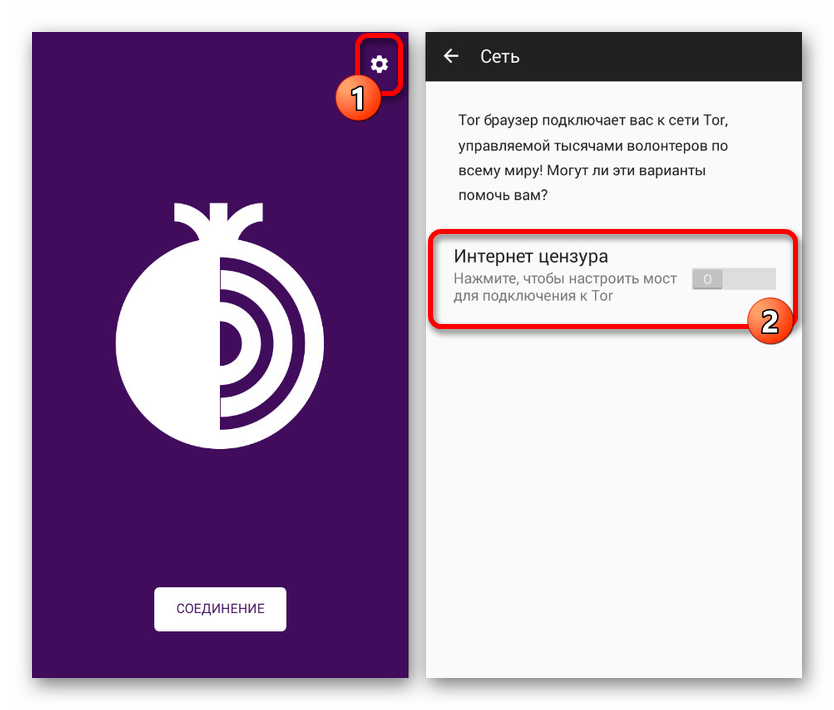
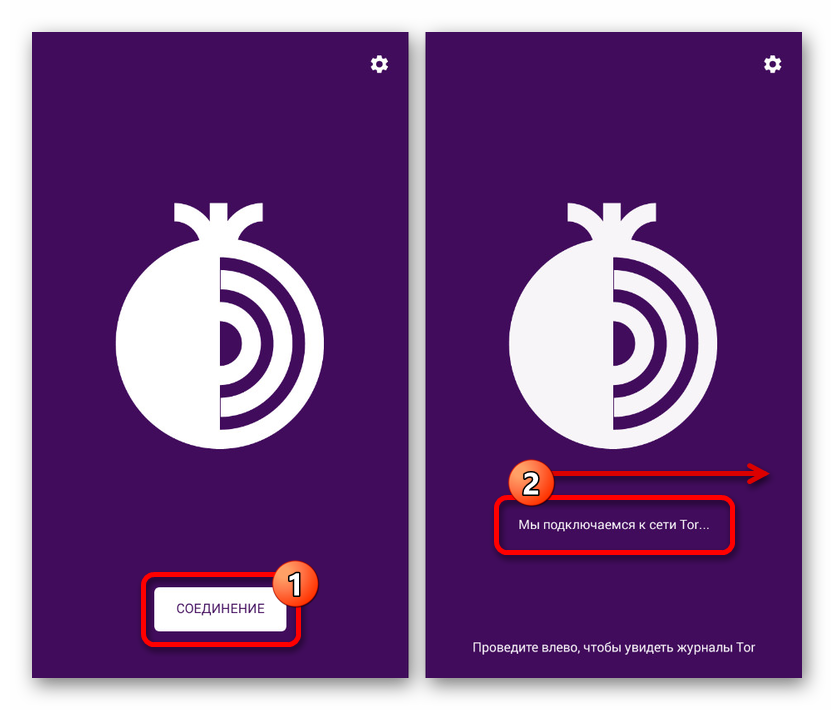
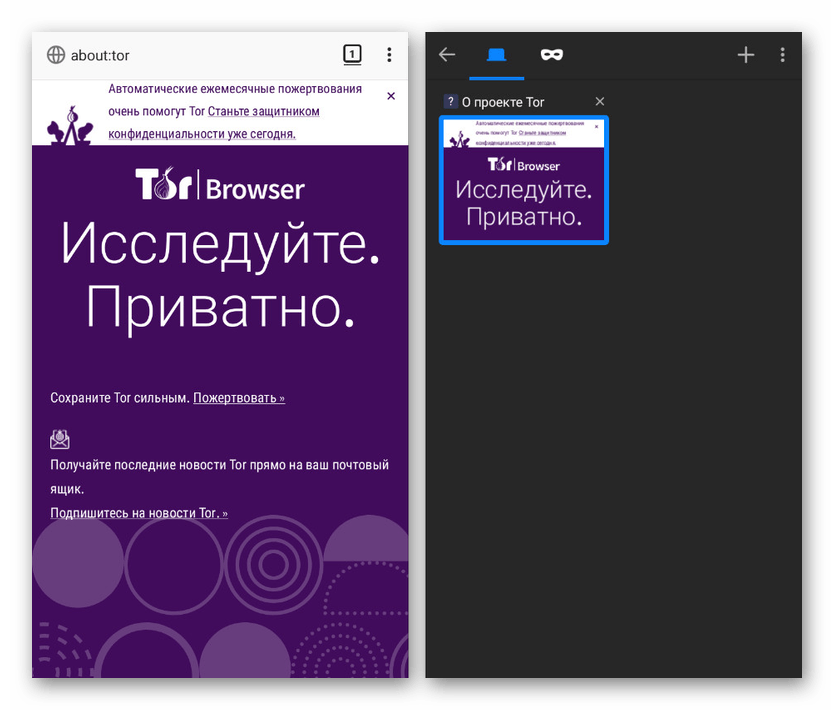
На Андроид платформи, веб претраживач Тхор већ дуже време је у статусу Алпха, што може да створи проблеме током коришћења. Ова карактеристика је посебно честа током инсталације и првог повезивања. Стога је вриједно размотрити да ће за успјешну везу можда бити потребно поновити описани поступак.
Прочитајте и: Исправно уклањање апликација на Андроид-у
Подешавање апликације
Као и у оригиналном Фирефок претраживачу, Тор Бровсер има интерне параметре који вам омогућавају да контролишете већину функција апликације. Међу подешавањима, само неколико одељка заслужује посебну пажњу, док сами можете да проучите бодове које сте пропустили.
Подразумевани прегледач
- Није предвиђено да се претраживач користи као потпуна замена за главни прегледач, али омогућава вам да се као подразумевано отворите веб странице. Да бисте то учинили, отворите главни мени у горњем десном углу и изаберите одељак „Параметри“ .
- На листи која ће се отворити биће приказано пуно одељка, међу којима додирните линију "Постави као задани претраживач". Да бисте довршили, потврдите подразумевано подешавање путем апликације Сеттингс систем.
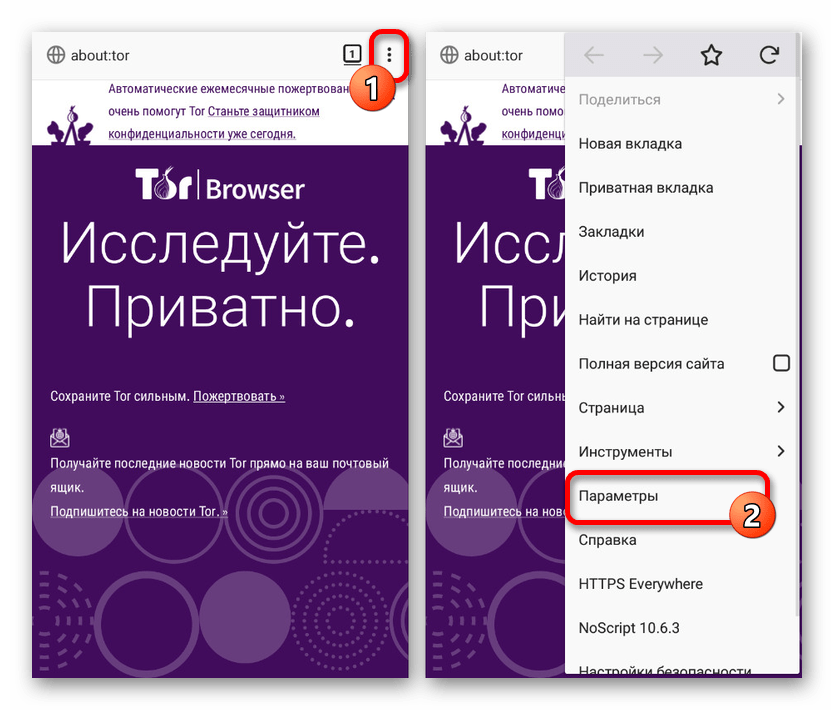
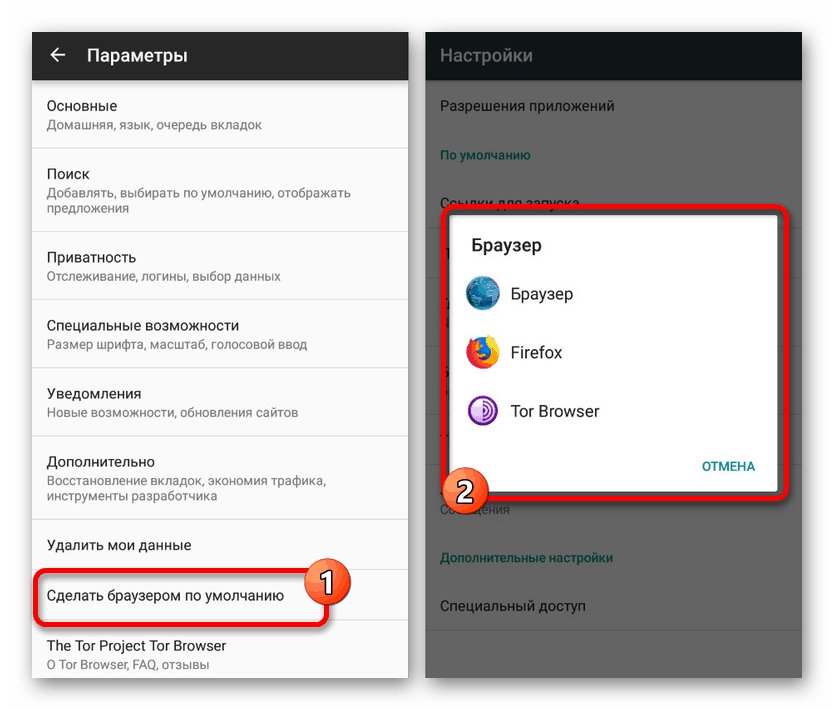
Сеарцх енгине
- По аналогији са било којим прегледачем, Тор вам омогућава да користите адресну траку за брзу претрагу преко одговарајућег система. Подразумевана претрага у одељку „Параметри“ се мења преласком на одељак „Претрага“ и избором једне од ставки.
- Да бисте инсталирали нови претраживач, мораћете да довршите потврду преко скочног прозора. Поред тога, можете добро додати свој претраживач ако из неког разлога није на списку.
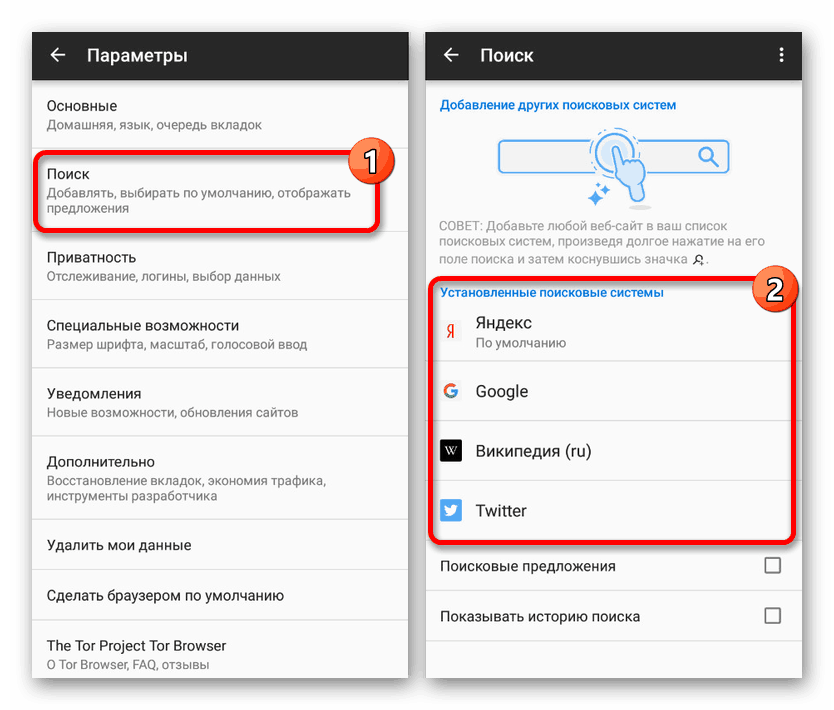
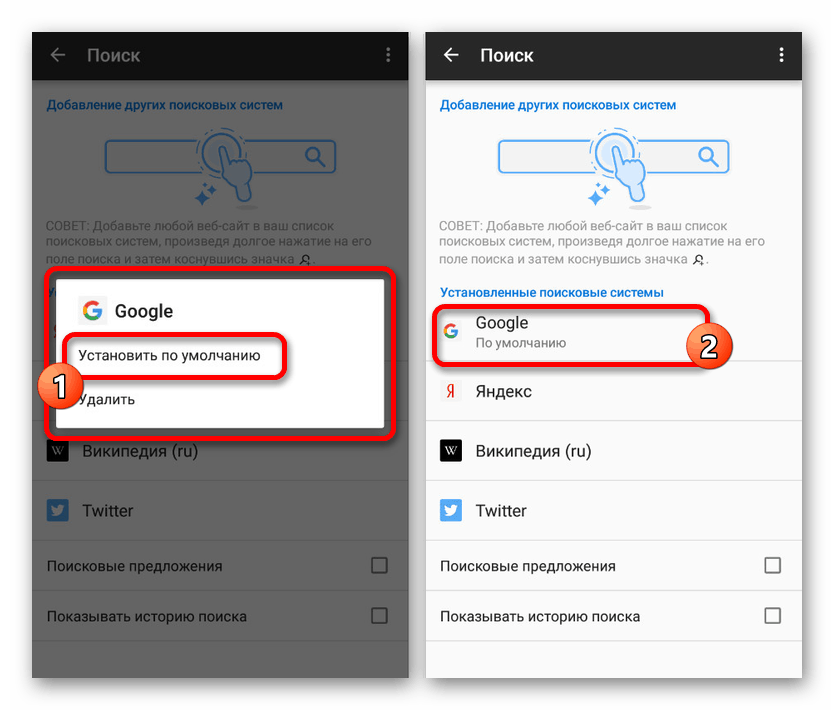
Граница праћења
- Кориштењем уграђених поставки прегледача усмерених на приватност, могуће је ограничити праћење које врши већина веб локација на Интернету. Да бисте то учинили, тапните на линију "Приватност" у подешавањима и омогућите опцију "Не прати" .
- Овде, на исти начин, можете ограничити аутоматско чување података, на пример, помоћу веб прегледача, тако да не памти активне сесије о посећеним ресурсима. Препоручује се укључивање „Заштита од праћења“ и потврдите оквир „Избриши податке при изласку“ .
![Онемогућавање праћења Тор прегледача на Андроиду]()
Због описаних радњи заштитићете личне податке на већини веб локација, укључујући и друштвене мреже.
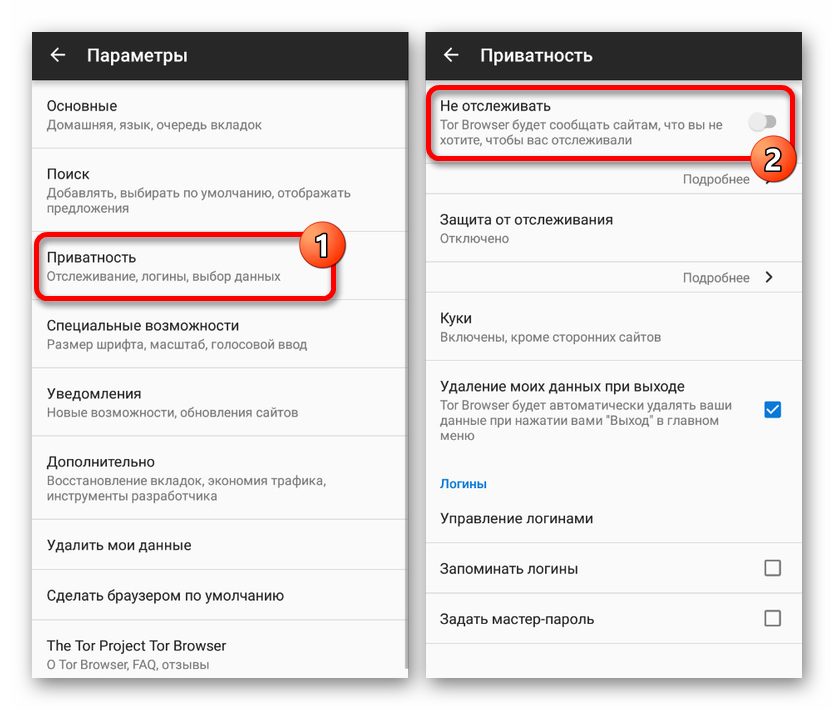
Брисање података
- Ако желите да прегледач стално користите и онемогућите функцију аутоматског брисања података, постоји опција да га сами очистите. Да бисте то учинили, у одељку са опцијама додирните „Обриши моје детаље“ и означите категорије које су вам потребне.
- Да бисте довршили, кликните на дугме „Избриши податке“ при дну искачућег прозора и сачекајте да се поступак заврши.
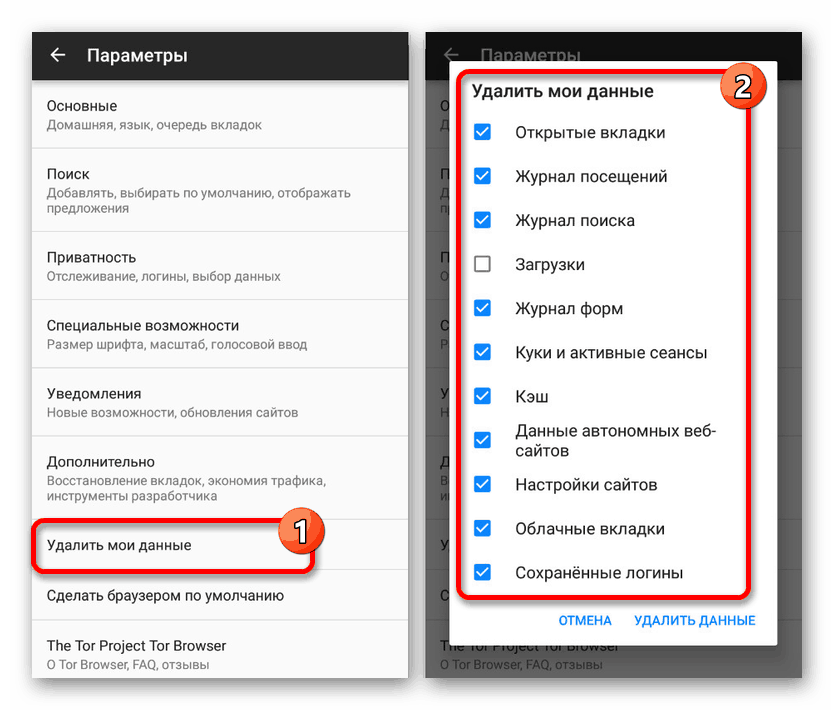
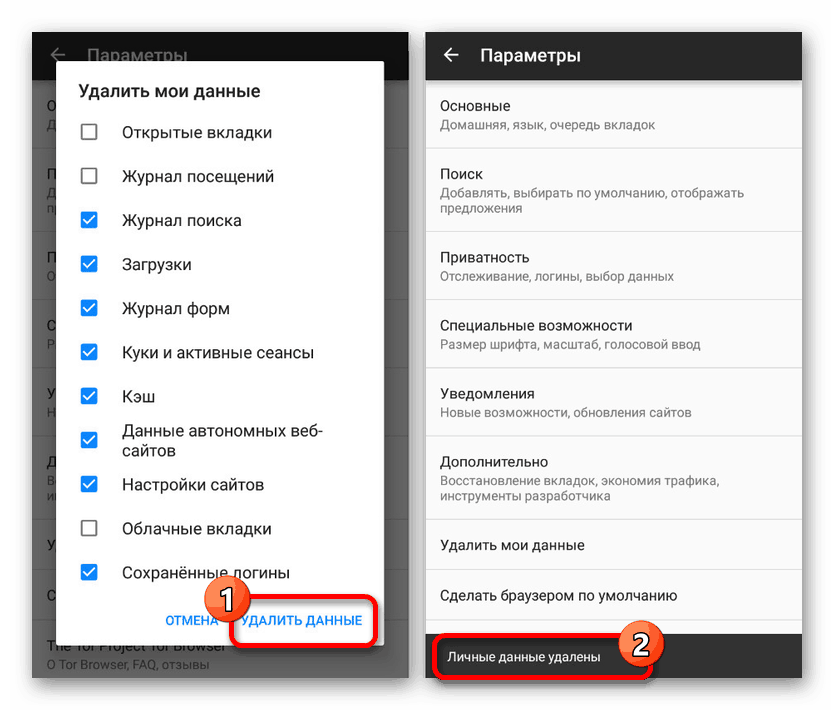
Подешавања приватности
- Ако вам стандардна заштита прегледача није довољна, идите на главни мени и изаберите ставку „Безбедносна подешавања“ . Страница која се отвара садржи додатна подешавања приватности.
- Да бисте побољшали ниво заштите у мрежи, помоћу главног клизача одаберите једну од вредности. Најбоље је поставити средњу опцију, јер максимална приватност у великој мери ограничава садржај посећених ресурса и често спречава правилно преузимање.
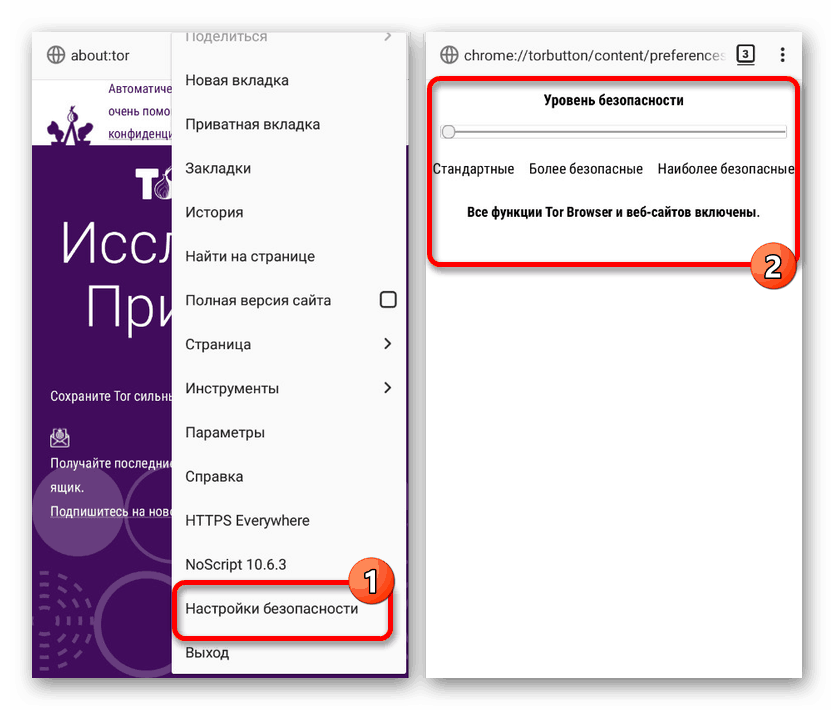
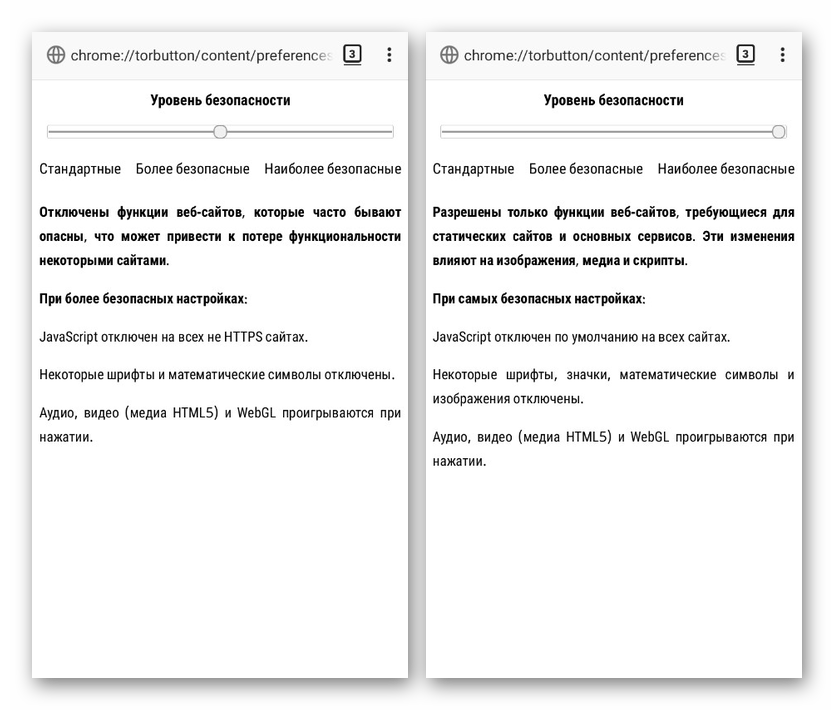
Овим се закључује промена поставки. Захваљујући правилном приступу уређивању параметара, можете добити од прегледача довољан ниво погодности, како за привремену, тако и за сталну употребу.
Интернет сурфање
Будући да је Тор Бровсер пуноправан веб претраживач, који се не разликује много од осталих опција, у раду на њему главне функције вероватно неће покренути питање. Међутим, укратко, ипак ћемо обратити пажњу на функционисање адресне траке и картица.
- Главни део апликације је адресна трака, помоћу које се може указати на директну везу на страницу у мрежи и упите за претрагу. У другом случају, претрага ће се извршити у складу са подешавањима из претходног одељка.
- Да бисте отворили неколико страница одједном и брзо се пребацивали између њих, кликните горњу икону на горњој траци прегледача. Кроз овај одељак можете отићи на било коју отворену страницу или је затворити.
- У оквиру претраживача функција приватности није веома битна, али се може користити и преко менија за управљање картицама. Када активира режим „Инкогнито“, прегледач неће упамтити податке, упркос подешавањима приватности.
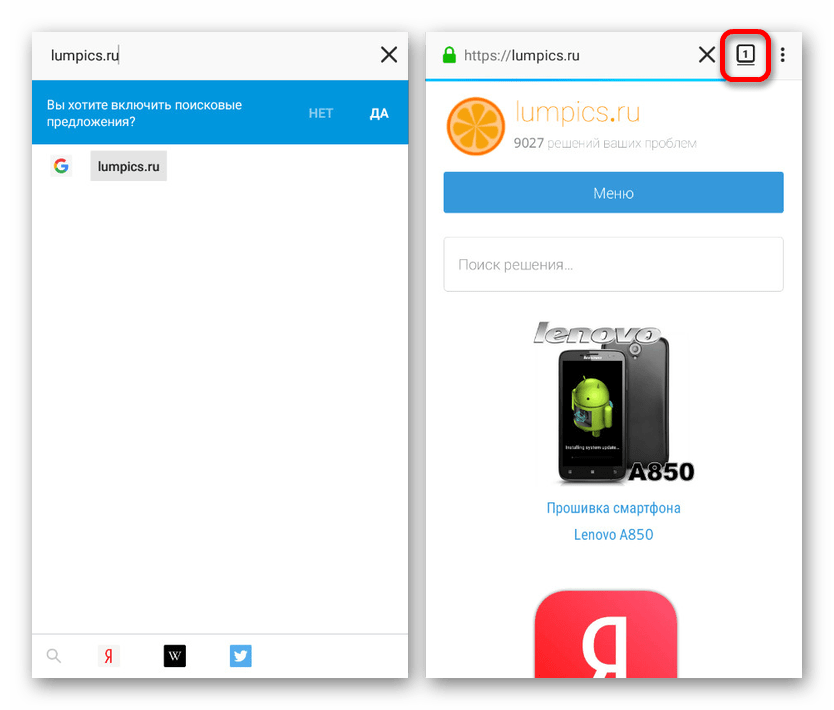
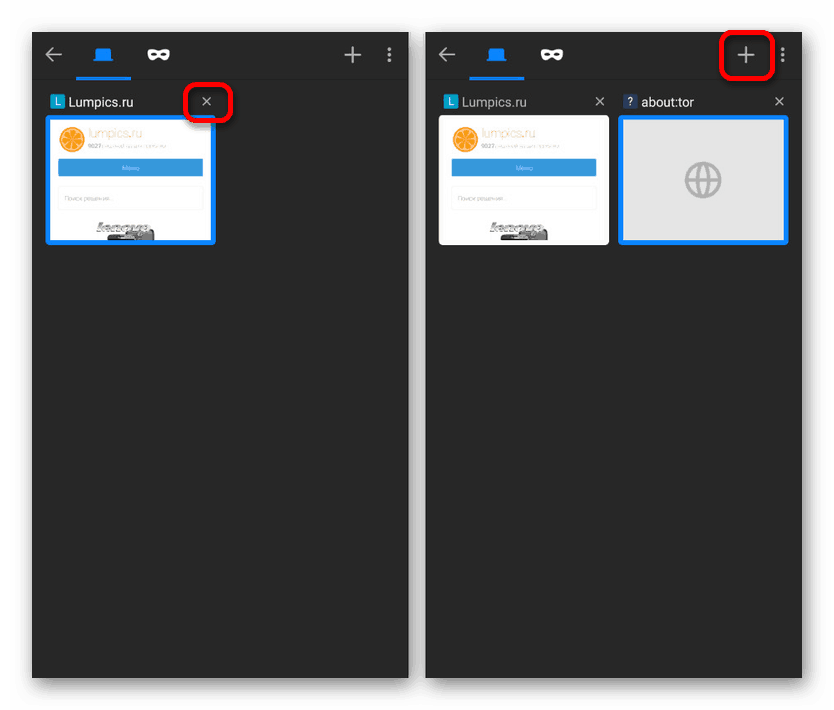
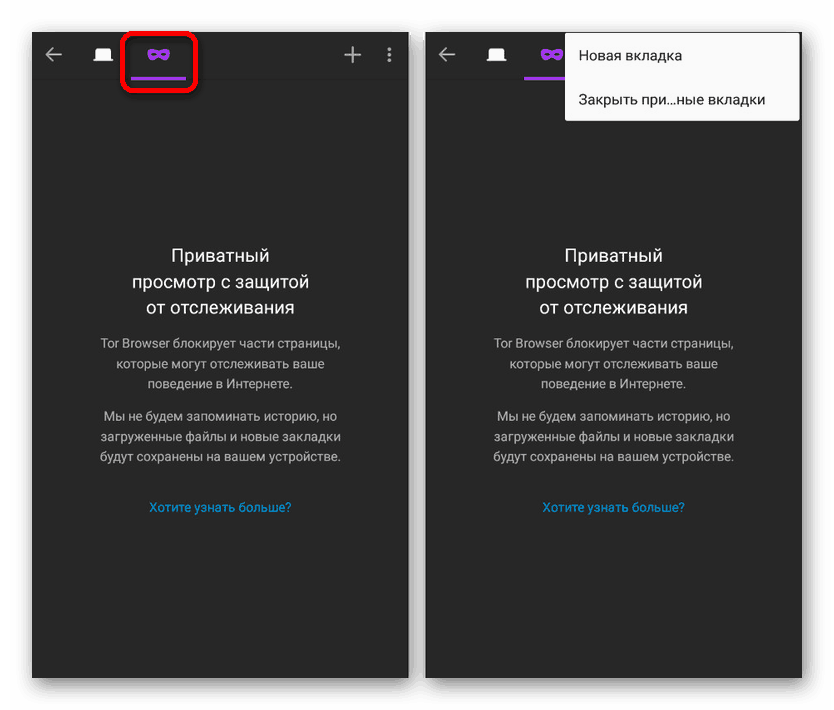
Описане функције би требале бити довољне за рад са прегледачем без икаквих проблема. Ако и даље имате потешкоћа, поставите питања у коментарима.
Радите са додацима
Последња карактеристика која директно утиче на употребу Тор Бровсер-а је уграђена подршка за проширење из продавнице Мозилла Фирефок. Због тога, на пример, можете да инсталирате блокатор огласа или било који други додатак из читавог прегледача.
Прочитајте и:
Андроид прегледачи блок огласа
Како да се решите огласа на Андроид-у
Блокирање огласа Иандек на Андроид-у
- Да бисте погледали листу инсталираних подразумеваних додатака, отворите главни мени и изаберите одељак „Алати“ . Овде треба да додирнете линију „Додаци“ , после које ће се приказати екстензије.
- Да бисте потражили нова проширења у библиотеци Фирефок, кликните на дугме Бровсе и пронађите додатак који вам је потребан. Додавање се врши помоћу везе „Додај“ на страници са било којим екстензијом.
- Сваки додани модул може се деинсталирати коришћењем дугмета „Делете“ на страници са детаљним информацијама. Једина алтернатива је „Прекини везу“.
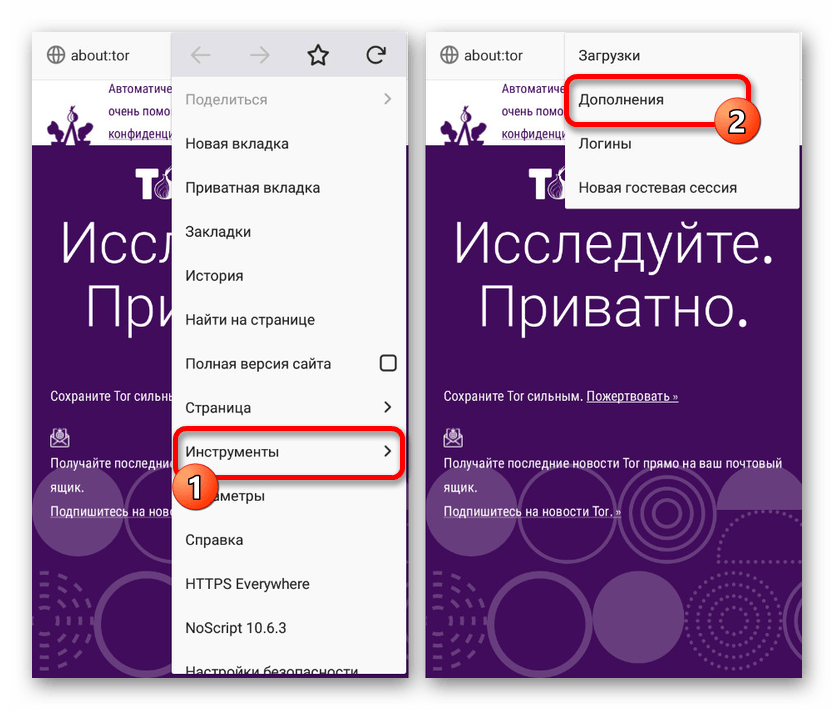
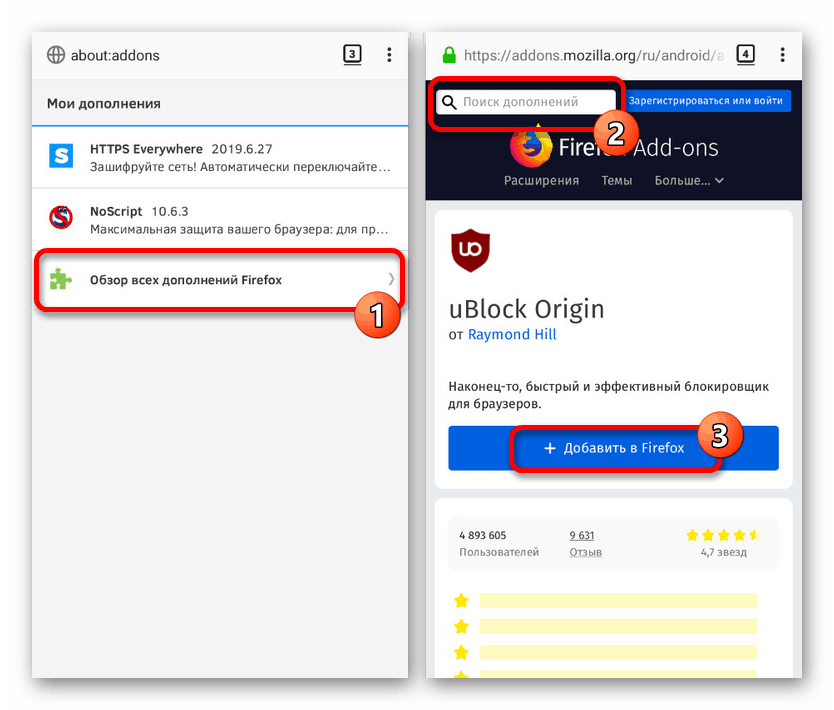
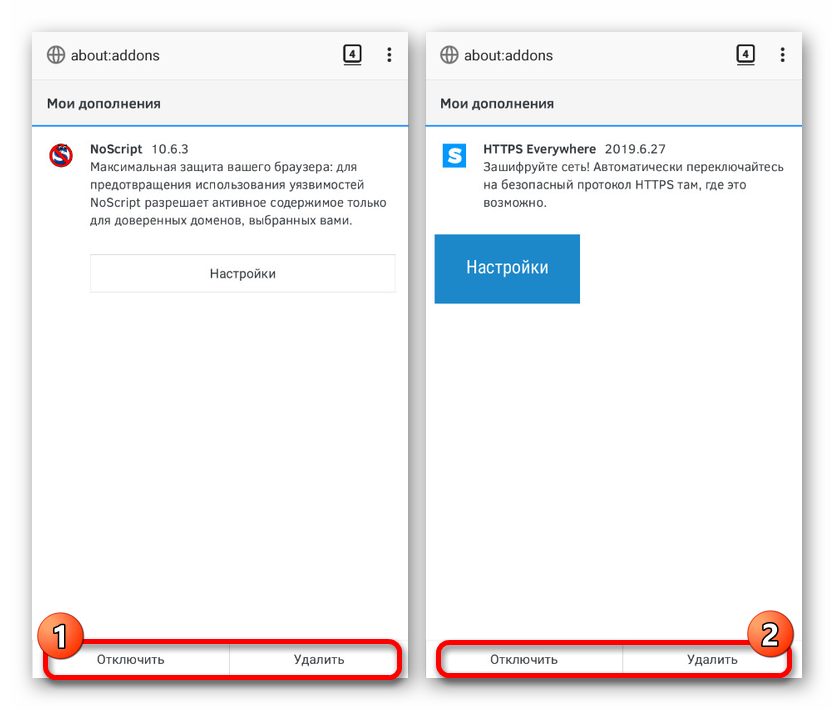
При коришћењу складишта додатака имајте на уму да сваки инсталирани додатак директно утиче на смањење сигурности. Ако додате велики број додатака одједном, прегледач неће моћи да гарантује приватност на Интернету.
Закључак
Покушали смо да размотримо све основне и најважније аспекте који су директно повезани са радом веб прегледача и одржавањем поверљивости. Да би апликација стабилно радила, повремено искључите прегледач и поново покрените Интернет везу.